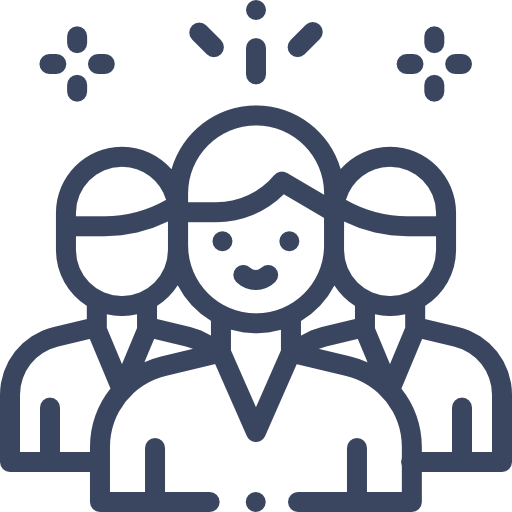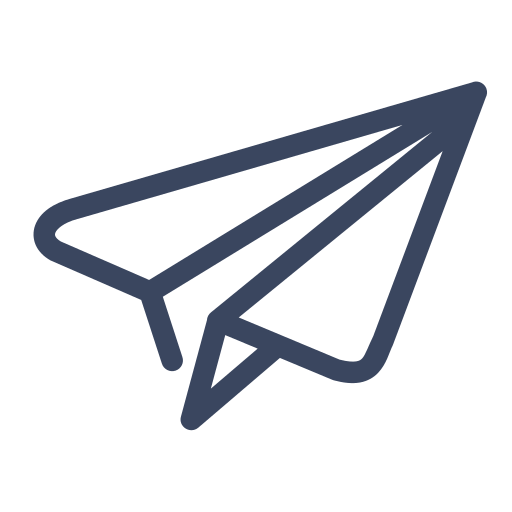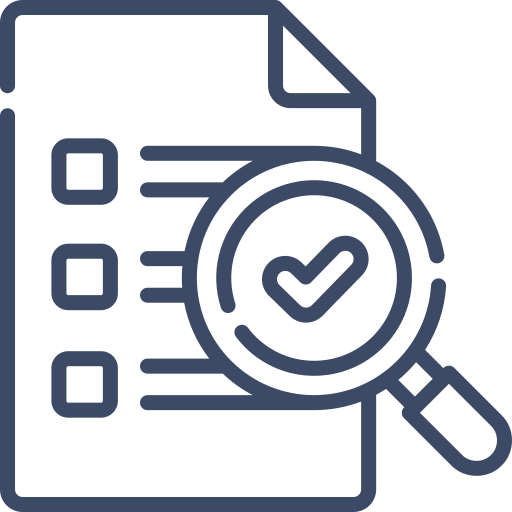Cpanel WordPress Kurulumu Nasıl Yapılır ?
Cpanel WordPress Kurulumu Nasıl Yapılır ?
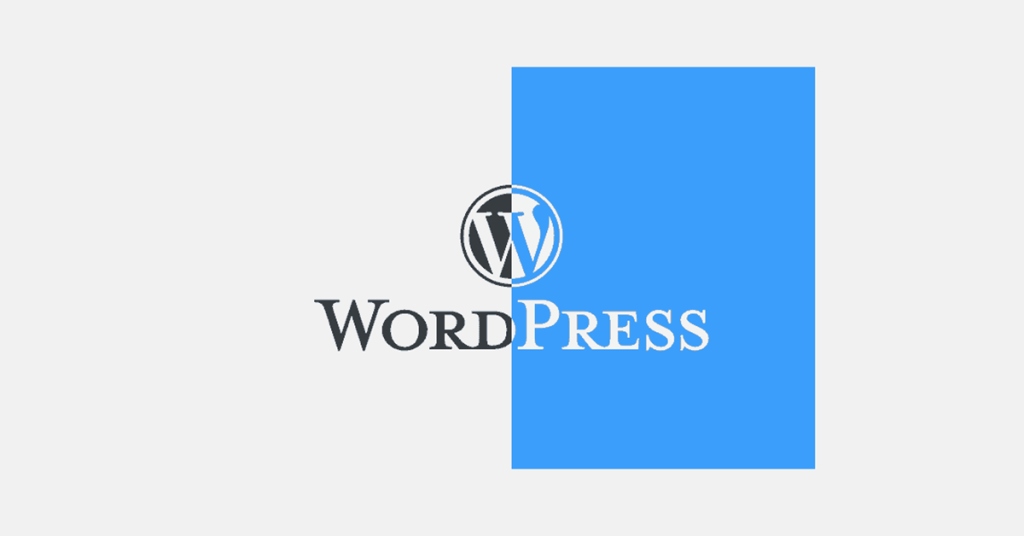
cpanel wordpress nasıl kurulur ?
cPanel üzerinde WordPress kurmak oldukça kolaydır. İşte adım adım bir WordPress kurulumu:
- cPanel’e Giriş Yapın: Web tarayıcınızı açın ve cPanel hesabınıza giriş yapın. Genellikle “https://alanadiniz.com/cpanel” adresini kullanarak cPanel’e erişebilirsiniz. “yourdomain.com” kısmını kendi alan adınızla değiştirin.
- Softaculous’u Bulun: cPanel ana sayfasında genellikle “Softaculous” veya “Web Applications” gibi bir bölüm bulunur. Bu bölümü bulun ve tıklayın.
- WordPress’i Seçin: Softaculous’un arama çubuğunu kullanarak “WordPress”i bulun veya sol taraftaki “Blogs” kategorisine giderek WordPress’i seçin.
- Yüklemeyi Başlatın: WordPress’i seçtikten sonra, “Install Now” veya “Şimdi Yükle” gibi bir butona tıklayarak WordPress yükleme sürecini başlatın.
- Yükleme Ayarlarını Yapın: Yükleme sayfasında aşağıdaki ayarları yapın:
- Choose Installation URL (Kurulum URL’sini Seçin): WordPress’in kurulacağı URL’yi seçin (genellikle “http://www” veya “http://” ile başlar).
- Site Name (Site Adı): WordPress sitenizin adını girin.
- Site Description (Site Açıklaması): Site için bir kısa açıklama ekleyin.
- Admin Username (Yönetici Kullanıcı Adı): WordPress yönetici hesabının kullanıcı adını belirleyin.
- Admin Password (Yönetici Şifre): Güçlü bir şifre seçin.
- Admin Email (Yönetici E-Posta): WordPress ile ilgili iletişim için geçerli bir e-posta adresi girin.
- Yüklemeyi Tamamlayın: Ayarları doldurduktan sonra “Install” veya “Yükle” butonuna tıklayarak yüklemeyi tamamlayın.
- Yükleme Sonrası İşlemler: Yükleme tamamlandıktan sonra size bir özet gösterilecek. WordPress yönetim paneline gitmek için verilen bağlantıyı kullanabilirsiniz. Ayrıca, yönetici panelinize giriş yapmadan önce giriş bilgilerinizin bir kopyasını güvenli bir yerde saklamanız önemlidir.
Artık WordPress siteniz kurulmuş durumda! Yönetim paneline giriş yapabilir ve sitenizi özelleştirmeye başlayabilirsiniz.